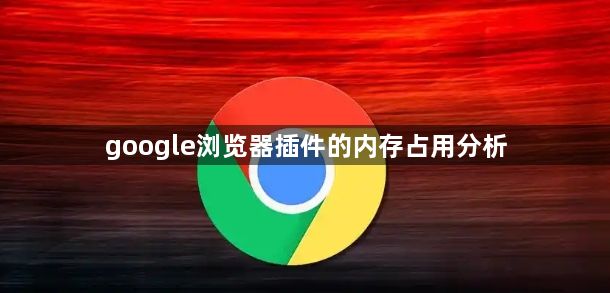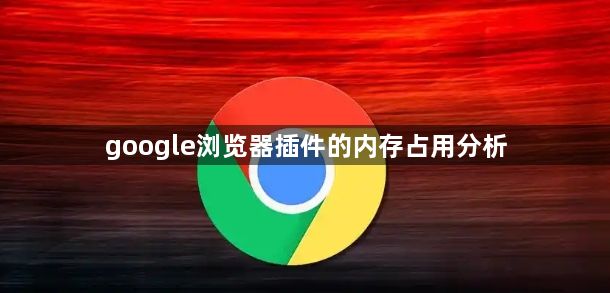
以下是关于Google Chrome浏览器插件内存占用分析的介绍:
1. 查看内存占用情况:打开Chrome浏览器,点击右上角的三点菜单图标,选择“更多工具”-“任务管理器”。在“任务管理器”中,能看到各个插件及扩展程序的内存占用情况。若某个插件占用内存过高,可能是其自身程序问题或与浏览器存在兼容性冲突。
2. 优化内存占用方法:对于占用内存高的插件,可尝试更新到最新版本,开发者通常会修复一些内存管理方面的问题。若更新后仍无改善,可考虑暂时禁用该插件。在Chrome设置中,找到“扩展程序”页面,将对应插件的开关关闭。若禁用后浏览器运行速度明显提升,说明该插件是导致缓慢的主因。另外,过多的插件同时运行也会使内存紧张。应只保留必要的插件,对于不常用的可卸载。
3. 合理管理插件:定期检查已安装的插件,对于不常用的插件,可以通过点击浏览器右上角的拼图图标,进入扩展程序页面,将不需要的插件关闭或禁用,以减少不必要的内存消耗。部分插件可能提供了一些可调整的设置选项,用于控制其资源使用情况。例如,有些插件允许用户设置缓存大小、数据更新频率等参数,合理调整这些设置可以在一定程度上降低内存占用。
综上所述,通过以上方法,你可以有效地掌握google浏览器插件的内存占用分析。如果问题仍然存在,建议联系谷歌客服或专业技术人员寻求进一步帮助。